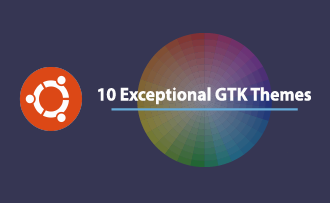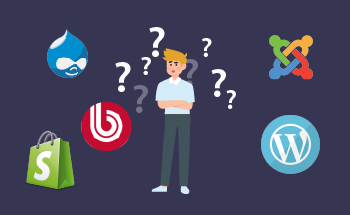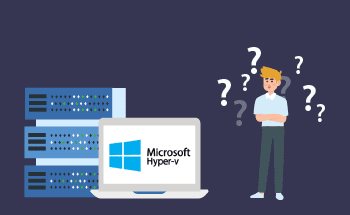Диагностика VPS с помощью atop
11:25, 24.03.2021
Если вы хотите мониторить, как загружен ваш виртуальный приватный сервер, то стоит обратить внимание на atop. Эту утилиту многие эксперты признают одной из самых функциональных и простых в управлении! Хотя при знакомстве с atop, как пользоваться – все же главный вопрос. Эта статья поможет во всем разобраться!
Что такое atop?
Утилита atop – это программа под Linux, которая мониторит нагрузку на серверы в текущий момент и упрощает их администрирование. Она регулярно обновляется, последняя на момент публикации версия – от декабря 2020 года. Но помните: работает она лишь через ssh. Впрочем, это с лихвой компенсируют плюсы atop:
- мониторинг процессора, оперативной памяти, жесткого диска и сети;
- указание загрузки в процентах по каждому обрабатываемому процессу;
- отображение нагрузки по блочным устройствам и сетевым интерфейсам;
- запись всей информации об изменениях в log-файл в бинарном формате;
- создание снимков по изменениям через заданные промежутки времени.
Как установить atop?
Прежде чем рассказывать, как пользоваться atop, разберемся в инсталляции этой утилиты и ее настройке. В этом нет ничего сложного:
1. Для Debian/Ubuntu:
- установка: apt-get install atop
- запуск: /etc/init.d/atop start
- автозапуск: update-rc.d atop defaults
2. Для CentOS:
- установка репозитория EPEL: yum install epel-release
- установка atop: yum install atop
- запуск: systemctl start atop
- автозапуск: systemctl enable atop
Далее останется обратиться к конфигурационному файлу atop, где указывается интервал между создаваемыми снимками нагрузки (в секундах), путь к логам, срок хранения бэкапов (в днях):
- INTERVAL=N
- LOGPATH="/var/log/atop"
- keepdays=N
Как пользоваться atop?
При запуске утилиты появляется разделенный на 2 части экран. В первой из них вы увидите данные о системе, во второй – об активных процессах. Подробнее о них читайте в man, потому перейдем к «горячим» клавишам, которые нужны чаще всего в использовании atop и анализатора логов atopsar. Они меняют вид экрана, выстраивая активные процессы в очередности согласно тому или иному признаку:
- m: по выделенной под процессы памяти;
- d: по загрузке каждым процессом жесткого диска;
- n: по распределению между процессами сети (понадобится патч);
- v: детально о каждом процессе (пользователь и время начала);
- u: от наиболее ресурсоемких процессов к наименее;
- g: возвращение к изначальному отображению.
Если нужны данные не в реальном времени, а в записи прошлого, то используйте следующую команду:
atop -r путь к файлу лога
По умолчанию показывается вся история. Но вы можете в команде задать нужный промежуток времени. Для этого добавляйте после лога такие данные, где вместо YYYYMMDD указываете дату, а вместо nn – часы, минуты и секунды:
/atop_ YYYYMMDD -b nn:nn:nn -e nn:nn:nn
Для перемещения вперед между снимками нажимайте клавишу t, для возврата к прошлому shift+t. По умолчанию утилита делает снимки через 10 минут, но можно изменить период следующей командой (NN – количество секунд):
# atop -a -w /var/log/atop.log NN
Даже минимальных навыков хватит для этой утилиты. Но если же у вас возникают вопросы по диагностике VPS, то особое значение приобретает такая грамотная и внимательная поддержка, как в компании HostZealot. У нас вам всегда подскажут, как пользоваться atop или как подключаться к серверам через RDP, но главное – предложат надежный хостинг вашего сайта!